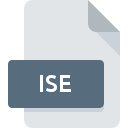
ISEファイル拡張子
InstallShield Express Project Format
-
DeveloperFlexera Software
-
Category
-
人気3.5 (2 votes)
ISEファイルとは何ですか?
ISEファイル名のサフィックスは、主にInstallShield Express Project Formatファイルに使用されます。 Flexera Softwareは、InstallShield Express Project Format形式の標準を定義しました。 ISEファイルは、Windowsを実行しているデバイスで使用可能なソフトウェアアプリケーションによってサポートされています。 ISEファイルは、1205データベースにリストされている他のファイル拡張子と同様に、開発用ファイルカテゴリに属します。 InstallShieldは、ISEファイルを処理するために最もよく使用されるプログラムです。 InstallShieldというソフトウェアは、Flexera Software, Inc.によって作成されました。ソフトウェアおよびISEファイルに関する詳細情報を見つけるには、開発者の公式Webサイトを確認してください。
ISEファイル拡張子をサポートするプログラム
次のリストは、ISE互換プログラムを特徴としています。 ISEファイルは、モバイルを含むすべてのシステムプラットフォームで検出されますが、それぞれがそのようなファイルを適切にサポートする保証はありません。
ISEファイルを開くには?
特定のシステムでISEファイルを開くときに問題が発生する理由は複数あります。 幸いなことに、 ISEファイルに関する最も一般的な問題は、ITの深い知識がなくても、最も重要なことには数分で解決できます。 ISEファイルに関する問題の解決に役立つリストを用意しました。
ステップ1.InstallShieldをダウンロードしてインストールします
 ISEファイルを開いて操作する際の問題は、おそらく、マシンに存在するISEファイルと互換性のある適切なソフトウェアがないことに関係しています。 この問題に対処するには、InstallShield開発者Webサイトにアクセスし、ツールをダウンロードしてインストールします。それは簡単です ページの上部には、サポートされているオペレーティングシステムに基づいてグループ化されたすべてのプログラムを含むリストがあります。 InstallShieldをインストールしてダウンロードする最も安全な方法は、開発者のWebサイト(Flexera Software, Inc.)にアクセスし、提供されたリンクを使用してソフトウェアをダウンロードすることです。
ISEファイルを開いて操作する際の問題は、おそらく、マシンに存在するISEファイルと互換性のある適切なソフトウェアがないことに関係しています。 この問題に対処するには、InstallShield開発者Webサイトにアクセスし、ツールをダウンロードしてインストールします。それは簡単です ページの上部には、サポートされているオペレーティングシステムに基づいてグループ化されたすべてのプログラムを含むリストがあります。 InstallShieldをインストールしてダウンロードする最も安全な方法は、開発者のWebサイト(Flexera Software, Inc.)にアクセスし、提供されたリンクを使用してソフトウェアをダウンロードすることです。
ステップ2.最新バージョンのInstallShieldを持っていることを確認します
 オープニングISEのファイルに問題がまださえInstallShieldをインストールした後に発生した場合、あなたがソフトウェアの古いバージョンを持っている可能性があります。開発者のWebサイトで、InstallShieldの新しいバージョンが利用可能かどうかを確認してください。 ソフトウェア開発者は、製品の更新されたバージョンで最新のファイル形式のサポートを実装できます。 これは、ISEファイルがInstallShieldと互換性がない理由の1つです。 InstallShieldの最新バージョンは後方互換性があり、ソフトウェアの古いバージョンでサポートされているファイル形式を処理できます。
オープニングISEのファイルに問題がまださえInstallShieldをインストールした後に発生した場合、あなたがソフトウェアの古いバージョンを持っている可能性があります。開発者のWebサイトで、InstallShieldの新しいバージョンが利用可能かどうかを確認してください。 ソフトウェア開発者は、製品の更新されたバージョンで最新のファイル形式のサポートを実装できます。 これは、ISEファイルがInstallShieldと互換性がない理由の1つです。 InstallShieldの最新バージョンは後方互換性があり、ソフトウェアの古いバージョンでサポートされているファイル形式を処理できます。
ステップ3.ISEファイルを開くためのデフォルトのアプリケーションをInstallShieldに設定します
InstallShield(最新バージョン)をインストールした後、それがISEファイルを開くデフォルトのアプリケーションとして設定されていることを確認してください。 次の手順で問題が発生することはありません。手順は簡単で、ほとんどシステムに依存しません

Windowsでデフォルトのアプリケーションを変更する
- ISEファイルを右クリックしてアクセスするファイルメニューからエントリを選択します
- → を選択します
- 最後にを選択し、InstallShieldがインストールされているフォルダーをポイントし、常にこのアプリを使ってISEファイルを開くボックスをチェックし、ボタン

Mac OSでデフォルトのアプリケーションを変更する
- ISEファイルを右クリックして、「 情報」を選択します
- [開く]セクションに進みます。閉じている場合は、タイトルをクリックして利用可能なオプションにアクセスします
- InstallShieldを選択して、[ すべて変更 ]をクリックします...
- 最後に、 この変更は、。ISE拡張子を持つすべてのファイルに適用され、ポップアップメッセージが表示されます。 [ 持続する ]ボタンをクリックして、選択を確認します。
ステップ4.ISEファイルが完全でエラーがないことを確認します
前の手順の指示に従っても問題が解決しない場合は、問題のISEファイルを確認する必要があります。 ファイルが破損しているため、アクセスできない可能性があります。

1. ISEファイルでウイルスまたはマルウェアを確認します
ファイルが感染している場合、ISEファイルに存在するマルウェアは、ファイルを開こうとする試みを妨げます。 できるだけ早くウイルスとマルウェアのシステムをスキャンするか、オンラインのウイルス対策スキャナーを使用することをお勧めします。 スキャナがISEファイルが安全でないことを検出した場合、ウイルス対策プログラムの指示に従って脅威を中和します。
2. ファイルが破損しているかどうかを確認します
ISEファイルが他の誰かから送られてきた場合は、この人にファイルを再送信するよう依頼してください。 ファイルがデータストレージに適切にコピーされておらず、不完全であるため開くことができない可能性があります。 ISEファイルが部分的にしかインターネットからダウンロードされていない場合は、再ダウンロードしてみてください。
3. ログインしているユーザーに管理者権限があるかどうかを確認します。
一部のファイルは、それらを開くために昇格されたアクセス権を必要とします。 管理アカウントを使用してログインし、これで問題が解決するかどうかを確認してください。
4. デバイスがInstallShieldを開くための要件を満たしていることを確認します
システムの負荷が重い場合、ISE拡張子のファイルを開くために使用するプログラムを処理できない場合があります。この場合、他のアプリケーションを閉じます。
5. オペレーティングシステムとドライバーの最新の更新があるかどうかを確認します。
定期的に更新されるシステム、ドライバー、およびプログラムは、コンピューターを安全に保ちます。これにより、 InstallShield Express Project Formatファイルの問題を防ぐこともできます。 使用可能なシステムまたはドライバーのアップデートのいずれかが、特定のソフトウェアの古いバージョンに影響を与えるISEファイルの問題を解決する可能性があります。
あなたは助けたいですか?
拡張子にISEを持つファイルに関する、さらに詳しい情報をお持ちでしたら、私たちのサービスにお知らせいただければ有難く存じます。こちらのリンク先にあるフォーム欄に、ISEファイルに関する情報をご記入下さい。

 Windows
Windows 
